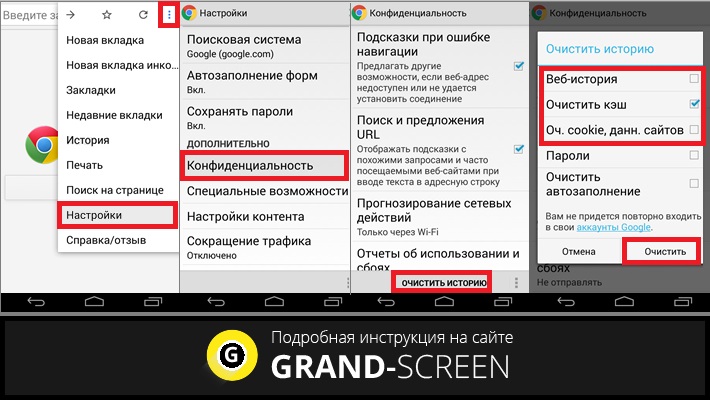|
|
|
|
 Far Far |
 WinNavigator WinNavigator |
 Frigate Frigate |
 Norton
Commander Norton
Commander |
 WinNC WinNC |
 Dos
Navigator Dos
Navigator |
 Servant
Salamander Servant
Salamander |
 Turbo
Browser Turbo
Browser |
|
|
 Winamp,
Skins, Plugins Winamp,
Skins, Plugins |
 Необходимые
Утилиты Необходимые
Утилиты |
 Текстовые
редакторы Текстовые
редакторы |
 Юмор Юмор |
|
|
|
File managers and best utilites |
Как удалить стандартные приложения на Андроид. Как удалить стандартный браузер на андроид
Как удалить встроенные системные приложения Android
Установка и удаление приложений в ОС Андроид являются стандартными процедурами. Их может выполнить любой пользователь, который хоть немного знаком с самой операционкой, но в случаях со стандартными утилитами и встроенными программами, удаление обычными методами невозможно.

Дело в том, что производитель вшивает их в «тело» операционной системы, к которому, как известно, могут добраться лишь опытные пользователи. Но все же возможность «снести» ненужное ПО или службу есть. Это позволит освободить больше места для действительно нужных вам программ, и сделает работу с гаджетом значительно удобнее.
Что требуется дополнительно установить?
Удаление системных приложений Андроид невозможно проводить с «чистой» ОС. Она по умолчанию является защищенной, и простым пользователям доступ к системным файлам запрещен. Разрешение можно получить лишь с наличием специальных прав. Их называют root-правами. При этом они обязательно должны быть полными, а не частичными. В другом случае провести действие по удалению не удастся.
Для каждого гаджета есть свои программы, которые предоставляют root-права, но среди них можно выделить следующие универсальные приложения:
- Framaroot.
- Root Explorer.
- Root App Remover.
Помимо одной из этих программ, нужно иметь на своем гаджете установленный проводник, который сможет предоставить вам доступ к файловой системе.
Привязка к проводнику
Для процедуры удаления файлов нужно в самом начале предоставить root-доступ проводнику. Пошагово, на примере программы «ES Проводник», это выглядит так:
- Установите и запустите проводник.
- Сделайте свайп вправо, чтобы открыть меню.
- Тапните по пункту «Средства».
- Далее выберите пункт «Root-проводник».
- После этого выскочит окно, в котором вы должны предоставить проводнику права «Суперпользователя» своим согласием.
- Далее выскочит еще одно окошко. В нем нужно указать пункт «Подключить как R/W».
- В выпавшем меню все чебоксы поставить на «RW» и подтвердить действие.
Права для проводника предоставлены.

В File Manager эта процедура еще проще. Здесь нужно в меню выбрать пункт «Настройки», затем найдите «Root Проводник» и поставьте напротив него галочку, подтверждаете запрос на Суперпользователя и можете удалять то, чем не пользуетесь.
Процедура удаления ненужных приложений
Перед тем как удалить системные приложения в Android, рекомендуется ознакомиться со следующими советами:
- Поиск всех стандартных программ нужно вести в папке по адресу /system/app. Это немного упростит поиск мест установки.
- Для получения доступа нужно обязательно установить специальное приложение, которое предоставит root-права, и привязать его к проводнику.
- Обязательно несколько раз подумайте перед тем, как начнете проводить деинсталляцию. В некоторых случаях на первый взгляд незначимые приложения могут отвечать за работу нужных и важных служб.
- Если вам не нужны программы от Google, которых очень часто налеплено довольно большое количество, то их можно удалять без раздумий. Но службы «сносить» ни в коем случае нельзя.
Приступим непосредственно к удалению.
Для начала найдите папку /system/app. Зайдите в нее и удалите apk-файлы, которые имеют такое же название, как и ненужные программы. Вместе с ними нужно обязательно удалить одноименный файл с расширением .odex. На этом вся процедура завершена. Программы будут полностью удалены из реестра и памяти вашего смартфона или планшета.
Удалить предустановленные приложения, как видно из вышеописанного метода, несложно. Но несмотря на простоту, ответственность за все действия несете только вы, а навредить там есть чему. Например, случайно удалив службу Wi-Fi, можно полностью лишиться беспроводной передачи данных, поэтому будьте бдительны и сто раз подумайте перед деинсталляцией.
Плюсы и минусы
Сгруппировав всю вышеизложенную информацию, можно выделить достоинства и недостатки процедуры удаления «вшитых» программ.
Достоинства:
- Экономится большое количество оперативной памяти в случае, если программы, которое требуется удалить, постоянно запущены.
- Расширение памяти под установку полезных приложений.
- Полная замена стандартного ПО теми приложениями, которые будут более удобны и функциональны.
- Если удалить ненужные приложения, то можно значительно расширить свои познания в работе и структуре с этой ОС.

Недостатки:
- Очень часто деинсталляция ненужных программ может привести к неадекватной работе гаджета.
- Без полноценного ПО операционная система может потерять большое количество функций.
- Если удалить встроенные приложения Андроид, то это может также отразиться на работе некоторых служб, например, может появиться отказ в отправке SMS и т. д.
Некачественное ПО для предоставления root-прав попадается очень часто. Оно становится причиной неправильного отображения приложений и служб, полезные из которых вы можете по ошибке удалить.
Предостережение
Всем пользователям, которые решили провести удаление встроенных стандартных приложений на Андроид, нужно в обязательном порядке разобраться, что можно «сносить», а что нет, ведь есть большая вероятность в дальнейшей неполноценной работе устройства, если будут затронуты важные системные программы.
Жми "Нравится" и читай лучшие посты на Facebook
protabletpc.ru
Как удалить стандартные приложения на Андроид

Как удалить стандартные приложения на Андроид. Производители Android смартфонов обычно устанавливают множество различных приложений, которые потом не используются пользователем и расходуют системные ресурсы. При этом такие приложения считаются стандартными и не удаляются обычными средствами. Такая ситуация часто не устраивает пользователей и они задаются вопросом, как удалить стандартные приложения на Android.
В данной статье мы постараемся ответить на данный вопрос. Но, перед тем как приступить к делу, нужно отметить несколько важных моментов. Во-первых, удаление стандартных приложений может привести к не стабильной работе устройства. Для того чтобы уменьшить вероятность возникновения разнообразных проблем и ошибок, не удаляйте приложений с иконкой Android или Play Market. А во-вторых, для удаления стандартных приложений вам необходимы ROOT права. Без ROOT прав ничего не получится, даже не пытайтесь.
Способ № 1. Воспользуйтесь приложением Root Uninstaller.
Самый простой способ удаления стандартных приложений на Андроид это приложение Root Uninstaller. Данное приложение позволяет пользователю, у которого есть ROOT права управлять стандартными приложениями так как он захочет. Например, с помощью Root Uninstaller вы можете удалять стандартные приложения, выполнять заморозку стандартных приложений, создавать резервные копии удаляемых приложений, восстанавливать удаленные приложения, а также скрывать приложения.
Пользоваться программой Root Uninstaller очень просто. Для начала вам нужно установить данное приложение на свой смартфон и запустить его. После этого просто выберите стандартное приложение, которое хотите удалить, и в открывшемся окне нажмите на кнопку «Uninstall». Также вы можете не удалять приложение, а заморозить его. В этом случае оно перестанет работать и исчезнет из списка доступных приложений, но при этом не будет удалено с Android устройства.

Приложение Root Uninstaller можно скачать в магазине Google Play или с нашего сайта. Данное приложение доступно как в бесплатной, так в платной Pro версии.
Способ № 2. Удалите стандартные приложения вручную.
Также вы можете удалять стандартные приложения с Андроид устройства вручную. В этом случае для удаления стандартных приложений вам понадобится файловый менеджер, который умеет использовать ROOT права и работать с системными файлами. В данной статье мы будем использовать ES Проводник.
Первое, что нужно сделать, это настроить ES Проводник для работы с ROOT правами. Для этого запустите ES Проводник и свайпом вправо откройте боковое меню приложения. После того как меню открыто, перейдите в раздел «Средства». Здесь нужно нажать на пункт меню «Рут проводник» и включить его.

В результате появится запрос на предоставление рут прав. Нажмите «Ok» чтобы предоставить приложению рут права. А после того как рут права предоставлены, еще раз нажмите на пункт меню «Рут проводник» и не отпускайте палец, пока на экране не появится меню с дополнительными настройками. В данном окне нужно выбрать «Подключить как R/W».

А потом, установить отметки напротив варианта «RW» и нажать на кнопку «Ok».

На этом настройка ES Проводника закончена и можно приступать непосредственно к удалению ненужных стандартных приложений на Android устройстве. Для этого с помощью ES Проводника откройте внутреннюю память Android устройства и перейдите в папку /system/app. Здесь нужно просто отметить APK файлы стандартных приложений и нажать на кнопку «Удалить». Кроме APK файлов нужно еще удалить файлы с названием приложения и расширением ODEX (если они есть).

Если ваше устройство работает на базе Android 5.0 или более новой версии Android, то в папке /system/app все приложения будут лежать в отдельных папках. В этом случае удалять их нужно вместе с этими папками.

После удаления самих приложений, нужно удалить обновления для них. Для этого зайдите в папку /data/app и если там есть APK файлы с обновлениями, то их также нужно удалить.

В Android 5.0 и более новых версиях Android обновления также будут находиться в отдельных папках. Как в предыдущий раз просто удаляем их вместе с папками.

Последний этап удаления стандартных приложений, это удаление баз данных и кеша, которые связаны с приложением. Для этого откройте папку /data/data и удалите там папки связанные с удаляемыми стандартными приложениями.

Все, на этом удаление стандартных приложений из Андроид завершено. Перезагрузите свое устройство для того чтобы изменения вступили в силу.
upgrade-android.ru
Как удалить системные приложения на Android
Покупая новое устройство на Android, мы планируем установить в него часто используемые программы – для этого есть удобный Playmarket. Открыв коробку, вставив SIM-карту и произведя необходимые настройки, мы попадаем в главное меню и видим «отличный» сюрприз – кучу предустановленных системных программ. Как удалить системные приложения на Android и освободить память для установки любимого софта?
Для чего нужны системные приложения
Производители смартфонов и планшетных ПК стремятся облегчить жизнь пользователей и предоставляют им в использовании кучу системных программ. Чего здесь только нет:
- Онлайн-журналы;
- Офисные программы;
- Антивирусы;
- Банковские приложения;
- Клиенты интернет-магазинов и многое другое.
Присутствие некоторых программ вполне оправдано. Но некоторые их не нужны совершенно – своим ненужным присутствием они сажают аккумуляторную батарею, приводят к расходованию оперативной и постоянной памяти. Как показывает практика, примерно 7 из 10 человек хотели бы избавиться от ненужных приложений (в список этих людей входят и начинающие пользователи, которые очень не любят посторонний софт).
Зачем вообще нужны эти приложения? Некоторые из них принадлежат самим производителям. Например, Samsung и LG ставят на свои смартфоны и планшеты много собственного софта для работы с заметками, собственными магазинами или почтой. Также у производителей имеются соглашения со сторонними разработчиками софта, которые продвигают свои приложения в массы.
Другое дело, что большинство пользователей никогда не пользуется этими приложениями. Поэтому мы попробуем от них избавиться.
Удаление с помощью root-прав
Как удалить системные приложения на Андроиде и избавиться от засоряющего память мусора? Для этого нужно получить root-права (права суперпользователя). Универсальной процедуры здесь нет, поэтому придется искать индивидуальные инструкции на специализированных ресурсах, например, на 4pda. Процедура потребует применения специального софта, после чего смартфон будет готов к удалению ненужного софта.
Перед тем как приступить к получения прав суперпользователя, удостоверьтесь, что вы скачали весь необходимый софт. Также рекомендуется лишний раз перечитать инструкцию по получению root-прав.
Что еще нужно для того чтобы удалить неудаляемые заводские приложения на Андроид? Нам понадобится подходящий файловый менеджер, который сможет работать с root-правами. Для этого необходимо посетить магазин приложений Playmarket, тапнуть по поисковой строке и ввести туда фразу «файловый менеджер root».
В результатах поисках мы увидим две лидирующие утилиты – это ES Проводник и знакомый многим Total Commander (аналог того самого менеджера для операционной системы Windows). Как только вы получите root-права для своего устройства, запускайте файловый менеджер и выбирайте режим суперпользователя. Далее тапаем по пункту «Подключить как R/W», проходим в папку /system/app и удаляем ненужные приложения (файлы с расширением *.apk и *odex).
После этого отправляемся в папку /data/data и удаляем созвучные папки – здесь хранятся обновления, оставленные удаленными приложениями. На этом все – отправляем устройство на перезагрузку и получаем чистую систему.
Обратите внимание, что неаккуратное обращение с файловой системой с правами суперпользователя может привести к повреждению операционной системы, вплоть до невозможности ее восстановления! Все операции вы выполняете на свой страх и риск. Также нужно помнить, что получение прав суперпользователя приводит к потере гарантии.
Пугает необходимость обращения к файловой системе? Вы совершенно правы – здесь можно легко «наломать дров» и удалить что-то важное. Если вы боитесь нарушить работоспособность своего устройства, воспользуйтесь программой Root Uninstaller.
Она хороша тем, что позволяет удалять встроенные приложения на Андроид в привычном режиме – этот режим схож с обычным удалением софта через стандартный «Диспетчер приложений». Установите программу, выберите ненужное приложение и удалите привычным способом – все остальное Root Uninstaller сделает сам.
Прочие способы удаления
Как удалить стандартные приложения на Андроиде, но без получения root-прав? К сожалению, сделать это невозможно. Если же вы не хотите терять гарантию, то вы можете просто отключить ненужный софт. Он будет занимать некоторое количество памяти, но не будет тратить заряд батареи и висеть в оперативке. Для того чтобы отключить стандартные приложения на Android, выполните следующие действия:
- Пройдите в «Диспетчер приложений»;
- Выберите ненужное приложение и тапните по нему;
- В открывшемся меню выберите последовательно пункты «Остановить» и «Отключить»;
- Подтвердите удаление обновлений и дождитесь завершения операции.
Теперь, если вы зайдете в главное меню, то мешающих и раздражающих приложений здесь не будет. И все это без получения root-прав, приводящих к прощанию с гарантией.
tarifkin.ru
Как очистить историю в firefox на андроиде
Если вы не хотите сохранять информацию о сделанных, отправленных и полученных сообщениях и просмотренных страницах в браузерах, все, что вам нужно сделать, это удалить историю на Android. Это можно сделать как частично, так и полностью.

Чтобы очистить историю поиска Android, вы можете использовать специальное приложение. Это помогает очистить историю в браузере пользователя, историю их вызовов и историю, сохраненную при поиске в Google Play.
Кроме того, невозможно отобразить информацию о поиске на YouTube. Достаточно просто использовать такое приложение.
- запустить приложение
- Проверьте данные, которые вы хотите скрыть.
- Нажмите кнопку «Удалить»
Важно знать, что некоторые приложения не могут быть очищены с помощью этой программы, но сразу же отправляют правильные настройки, и вам нужно удалить все вручную. Удаление ненужных файлов на мобильном устройстве происходит путем удаления кеша. Советы и инструкции по удалению кеша можно найти в статье.
Чтобы очистить журнал вызовов для Android, вам необходимо:
- Откройте приложение телефона
- Выберите раздел «Журналы»
- Нажмите три точки в правом верхнем углу.
- Нажмите «Удалить историю звонков»
Вы также можете выборочно удалять вызовы:
- Открыть список вызовов
- Наберите вызов
- Нажмите «Информация о вызове»
- Нажмите на корзину в правом верхнем углу
Этот браузер является интегрированным приложением на некоторых смартфонах. Чтобы очистить историю, вы должны сделать следующее:
- Откройте браузер и перейдите в меню
- Выберите «Настройки»
- Найдите и нажмите «Очистить историю» и «Очистить кеш».
Это руководство подходит для стандартного браузера Opera, а также Opera Mini, Opera Max и Opera Beta. Чтобы удалить историю в Opera, вам необходимо:
Chrome - стандартный браузер Google для Android и смартфонов. Чтобы удалить историю в Chrome, вам необходимо:
Браузер Firefox считается одним из самых быстрых браузеров, поэтому он настолько популярен. Чтобы очистить историю в Firefox,Вам нужно:
- Откройте браузер
- Нажмите на эллипс в правом верхнем углу
- Найдите элемент «История»
- Нажмите «Очистить историю веб-поиска»
Самый популярный мобильный браузер в рунете - Yandex. Чтобы стереть историю в Яндексе на Android:
Чтобы удалить историю в Youtube для Android, вам необходимо:
В этом окне вы можете полностью очистить историю всех просмотров, а также историю поиска. Если пользователь желает страницы, можно отключить дальнейшую запись истории поиска и просмотров.
Рано или поздно, перед каждым активным пользователем мобильного устройства возникает вопрос, как очистить браузер от андроида. Простая задача на первый взгляд может занять много времени даже для опытного пользователя. Прочтите статью, чтобы ее понять.
В настоящее время разработано невероятное количество браузеров. Каждый из них имеет свой собственный уникальный интерфейс и собственные настойки. Поэтому функция удаления истории и паролей находится в различных пунктах меню. Чтобы избежать трудностей, самой популярной программой для серфинга в Интернете и тщательно в них следует рассматривать вопрос о ясном историческом адресе.
Google Chrome ()

Среди пионеров в числе загрузок - браузер Chrome (Chrome) на Android. Давайте начнем с него. Чтобы восстановить историю в этой программе, вам необходимо:
- Перейдите в раздел «Настройки»;
- В отображаемом меню щелкните сообщение «Конфиденциально»
- Выберите, отметив, что именно нужно удалить и удалить;
- Подтвердить процесс;
- Закройте меню.


Чтобы очистить историю в браузере Opera на Android:
- Запустить приложение;
- Нажмите на букву «O», которая отображает главное меню;
- Найдите кнопку «История» и нажмите «Очистить все».
- В главном меню есть кнопка «Конфиденциальная». Если вы нажмете на него, вы можете сбросить не только историю, но также пароли, кеш и файлы cookie.
 Фото: браузер Opera на Android-файле
Фото: браузер Opera на Android-файле 
Браузер Firefox набирает популярность. Чтобы очистить историю, сделайте следующее:
- Сделайте это;
- Найдите меню настроек;
- Выберите «Удалить личные данные»
- в поле, установите флажок точно, что вы хотите, чтобы их действия удаляли и подтверждали;
- Выход из меню.
 Фото: Firefox браузер на Android
Фото: Firefox браузер на Android Браузер Яндекса ()

Чтобы очистить историю и другую личную информацию в браузере Yandex, вы должны:
- Сделайте это;
- Нажмите кнопку, отображающую меню конфигурации в виде трех вертикальных точек
- Выберите раздел «Конфиденциальность»
- Выберите данные для удаления
- Подтвердите действие
- Выход из меню.
 р>
р>
Чтобы не продолжать стирать историю просмотров в Яндексе, вы можете войти в раздел «Конфиденциальность» и отключить автоматическое сохранение истории.
 р>
р>
Очистка браузера UC выглядит следующим образом:
- Запустить браузер;
- Нажмите кнопку меню, расположенную в нижней части дисплея и спроектированную в виде трех тире;
- Найдите раздел «удалить данные»;
- Обратите внимание на требуемые настройки и отключите нажатие клавиши.
 Фото: UC браузер на Android
Фото: UC браузер на Android ДельфинБраузер ()
 р>
р>
История удаляется в браузере Dolphin, используя следующий метод:
- Переход к кнопке меню в виде силуэта дельфина;
- Выберите «Настройки»;
- Затем перейдите в «Настройки хранения данных»;
- Отметка с меткой, которая должна быть удалена;
- подтвердить удаление.
 р>
р>
Процесс любого браузера при очистке Androyd занимает менее двух минут. Главное в этом вопросе - не теряйтесь среди множества пунктов меню
.Дорогие читатели! Если у вас есть какие-либо вопросы или комментарии по теме статьи, пожалуйста, оставьте это ниже.
Да, возможно, не все будут удовлетворены, если смартфон в неправильных руках станет источником информации о том, какие сайты в Интернете заинтересованы в законном владельце. Но это не единственная причина, по которой полезно очистить кеш ненужных данных. Этот процесс поможет освободить место на диске, что будет выгодно влиять на скорость работы устройств Android.

По часто задаваемым вопросам не все пользователи знают, как очистить историю. Эта тема сегодняшнего материала посвящена и в котором мы не только объяснить, как удалить историю в Яндексе на Android, но и в других основных браузерах.
Чтобы удалить историю яндекс.браузер на Android
Чтобы выполнить эту процедуру, найдите значок трех вертикальных точек в нижней области, а затем выберите «Настройки» (в форме значка шестеренки), затем во всплывающем меню нажмите кнопку « Удалить данные ". Откроется окно, в котором мы помечаем элементы, которые мы удалим.
Активируйте кнопку «Удалить данные», процесс очистки будет запущен:
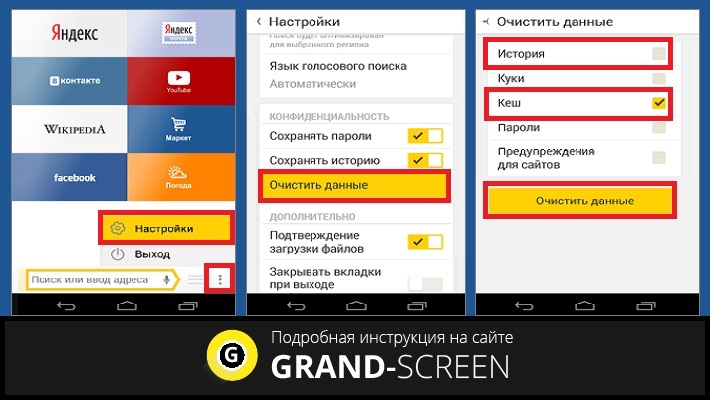
Чтобы удалить историю браузера Google Chrome на Android
Start, а затем нажмите кнопку в правом верхнем углу дисплея появится значок, символизирующий три вертикальные точки (как в Яндексе). Нажмите «Настройки», где мы откроем раздел«Конфиденциальность», затем нажмите элемент «Удалить историю». Тогда окно, в котором мы должны поставить галочку в соответствующих строках открывается, нажмите на кнопку «Удалить»
Для очистки Android разработки в браузере Mozilla Firefox
Для того, чтобы открыть меню, нажмите в правом верхнем углу трех вертикально расположенных точек. В раскрывающемся списке выберите «Параметры», затем нажмите «Конфиденциальность» в этом разделе. В подразделе «Удалить мои данные» выберите «Удалить сейчас». Теперь вам нужно выделить данные, которые нужно удалить в открывшемся меню, и нажать «удалить данные»:
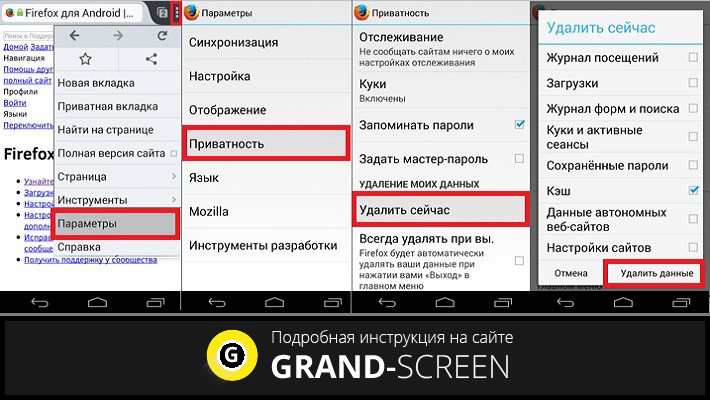
Как Android очистить историю в браузере Opera Mobile
После открытия в нижней правой панели, символ открытого с изображением трех точек по вертикали в меню Настройки, жмем кнопку «Настройки» в этом разделе, выберите «Приватность». Теперь вы должны «Очистить историю» на мыши и подтвердить действие, «Да» кнопка:
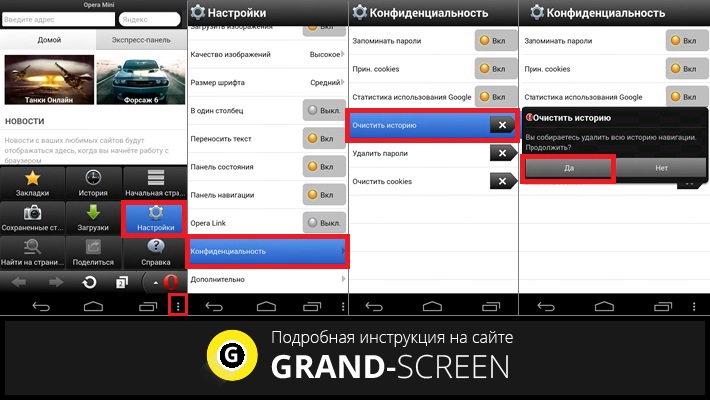
В дополнение к вышеуказанным методам существует хорошая утилита "". Она полностью переведена на русский язык и адаптированы таким образом, что работа с ним будет очень легко для удаления ненужных данных из любого браузера.
И у нас есть вся информация по этому вопросу в настоящее время исчерпана. Однако, если у вас есть вопросы, спросите нас - мы будем рады ответить. Счастья!
Благодаря непрерывному развитию сетей связи смартфоны становятся незаменимым инструментом в нашей повседневной жизни. Кроме того, их размер экрана и ширина полосы пропускания достаточно малы, чтобы они удобны для пользователей. И это не только обеспечивает широкую базу для контент-услуг, таких как акции, новости, погода, трафик, товары, музыку, фотографии и т. Д., Но также и приложения, которые используются для покупки или игры в игры на вашем телефоне. Причина, по которой смартфоны настолько популярны и успешны в нашей повседневной жизни, объясняется главным образом технологией доступа в Интернет. Таким образом, пользователи могут получить доступ к Интернету и искать в Интернете через смартфоны в любое время и в любом месте, так как мы будем использовать их постоянно. Это отличное изобретение, которое делает нашу жизнь более яркой и удобной.Но если кто-то попросит вас предоставить ему сотовый телефон или вы знаете об этом,Чтобы кто-то случайно или намеренно выполнял поиск в вашей интернет-истории, вам не следует ждать, чтобы удалить его.
Чтобы решить эту проблему, эта статья написана, чтобы рассказать вам, как удалять историю с телефонов Android независимо от того, какой браузер вы используете. Для вас разумно следовать следующим пошаговым инструкциям, так как их легко и удобно понимать. После того, как вы очистите историю просмотров, вы можете найти помощь в этой статье.
Google Chrome - общий вид браузеров в нашей повседневной жизни. Он может удовлетворить практически все ваши потребности во время серфинга в Интернете, а иногда вам нужно очистить историю просмотров. Вот несколько шагов, которые вы должны предпринять для достижения этой цели.
Шаг 1. Google Chrome установлен на устройстве Android. Затем вы увидите кнопку в правом верхнем углу экрана, которая имеет 3 точки, для дальнейшей обработки нажмите на нее, чтобы открыть раскрывающееся меню.

Шаг 2: Затем на экране появится следующее меню. Нажмите кнопку «Конфиденциальность и безопасность» для дальнейшего редактирования и выберите вкладку «Удалить личные данные». После этого вы должны решить, какой вариант следует выбрать для этой перепродажи. Затем нажмите «Очистить данные», выбрав вариант, который наилучшим образом соответствует вашим потребностям.

Шаг 3. Найдите кнопку «Очистить данные браузера» и нажмите на нее.

Шаг 4. Теперь пользовательский интерфейс покажет вам много возможностей. Тогда пришло время решить, какой из них исключить и какой из них сохранить. Внимательно просмотрите отмеченные вами продукты и выберите вкладку «Удалить» для дальнейшей обработки. Если вы передумаете в этот момент, это не имеет значения, вы также можете восстановить его, выбрав опцию «Отменить».

Шаг 5. Конечно, вы увидите всплывающее меню с просьбой очистить представление данных на ходу. Подождите минуту.

Чтобы очистить историю при использовании Opera для просмотра Интернета на устройстве Android, следуйте пошаговым инструкциям, как они описаныниже. Шаг 1. Запустите Mozilla Firefox, который установлен на устройстве Android. Вы увидите форму кнопки O рядом со стрелкой вниз. Для дальнейшего редактирования откройте раскрывающееся меню, вы увидите опцию «Параметры», перейдите к нему и выберите вкладку «Конфиденциальность». Затем открывается другое меню с параметрами, связанными с данными продаж. Выберите тот, который наилучшим образом соответствует вашим потребностям.  Шаг 2: И тогда экран придет к вам. Переместите курсор на «Дополнительно» и выберите опцию «Конфиденциальность».
Шаг 2: И тогда экран придет к вам. Переместите курсор на «Дополнительно» и выберите опцию «Конфиденциальность».

Вы можете найти его во встроенном браузере на Android 4.0 или в предыдущей операционной системе. Вот несколько шагов, чтобы удалить истории из браузера акций на телефонах Android, вы можете сделать это следующим образом Шаг 1. Откройте «Обозреватель запасов» и выберите вкладку «Параметры». Затем в раскрывающемся меню выберите «Настройки конфиденциальности». Затем вы увидите варианты создания истории.
 Шаг 2: Отображаются различные параметры, и вы сами решаете, какой из них следует удалить. Для дальнейшей обработки рекомендуется тщательно проверять данные. В результате история истории браузера на устройствах Android будет автоматически удалена в зависимости от вашего выбора.
Шаг 2: Отображаются различные параметры, и вы сами решаете, какой из них следует удалить. Для дальнейшей обработки рекомендуется тщательно проверять данные. В результате история истории браузера на устройствах Android будет автоматически удалена в зависимости от вашего выбора.

Откройте Google Поиск в самом начале, нажав на виджет. Затем следуйте инструкциям шаг за шагом, как показано ниже. Шаг 1. Нажмите кнопку с тремя строками рядом с логотипом Google.
 Шаг 2: Перейдите в пункт «Параметры» в раскрывающемся меню. Затем отображаются различные параметры. Выберите вкладку «Учетные записи и конфиденциальность» для дальнейшей обработки.
Шаг 2: Перейдите в пункт «Параметры» в раскрывающемся меню. Затем отображаются различные параметры. Выберите вкладку «Учетные записи и конфиденциальность» для дальнейшей обработки.

 Шаг 3. История аккаунта Google У вас есть следующие параметры. Как только появится новое меню, выберите опцию «Приложение Web & Activity».
Шаг 3. История аккаунта Google У вас есть следующие параметры. Как только появится новое меню, выберите опцию «Приложение Web & Activity».

Шаг 4. Вы увидите еще одно раскрывающееся меню. На этот раз переместите курсор в нижнюю часть экрана и нажмите «Контрольные меры».
 Шаг 5. В правом нижнем углу экрана есть значок шестеренки. Нажмите на него, и к вам придет новое меню под названием «История». Выберите «Удалить элементы» для дальнейшего редактирования.
Шаг 5. В правом нижнем углу экрана есть значок шестеренки. Нажмите на него, и к вам придет новое меню под названием «История». Выберите «Удалить элементы» для дальнейшего редактирования. 

Шаг 6. Выберите нужные элементы в соответствии с периодом времени. Если вы хотите очистить всю свою историю поиска, все, что вам нужно сделать, это проверить «время от начала» и нажать «удалить».

1 , Как упоминалось ранее, есть много способов очистить историю страниц, которые вы посещаете на своем Android-устройстве. В дополнение к этим процедурам существует инструмент под названием MobileTrans, который не только поддерживает передачу данных между телефоном и другими устройствами, но и тщательно удаляет данные. Поэтому, если вы хотите удалить историю из разных браузеров, вы также можете попробовать эту программу.
2 , Что еще больше, вы обнаружите, что ваш телефон загрязнен и хочет его очистить, потому что он используется в течение длительного времени. В этой связи я хотел бы порекомендовать вам полезную статью под названием «« Я думаю, что вы обязательно получите некоторые советы из этой статьи, так как она покажет вам, как очищать телефон, например, сенсорный экран, протектор экрана, царапины экрана и т. Д. Разумеется, вам будет полезно заранее подготовить некоторые инструменты для достижения этой цели.
145€
18

- 145 Vueling
€
18

- Vueling
€
18

Vueling
*
gibusasosidisunu.tk
|
|
..:::Счетчики:::.. |
|
|
|
|
|
|
|
|